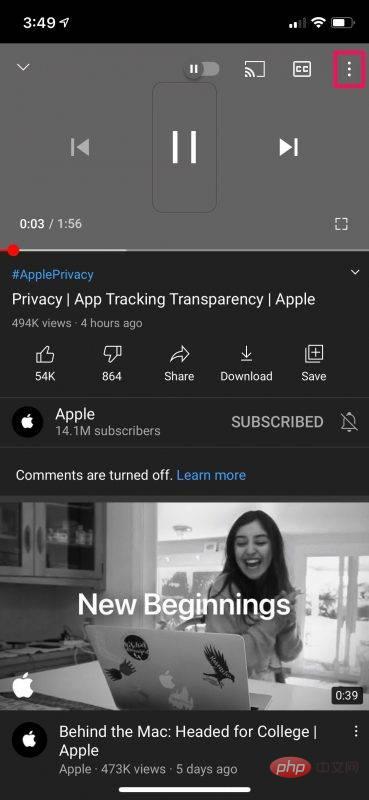
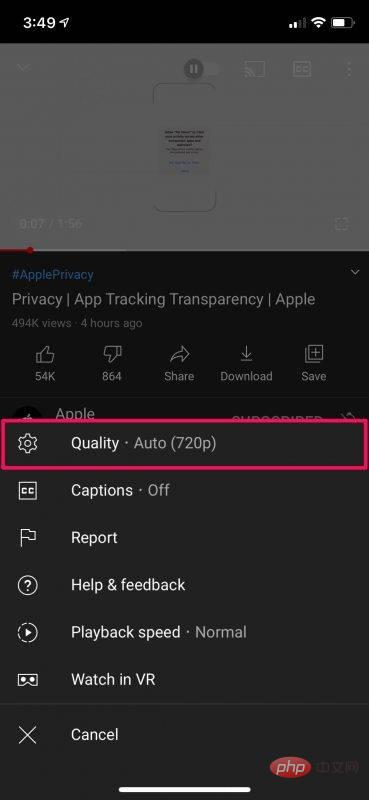
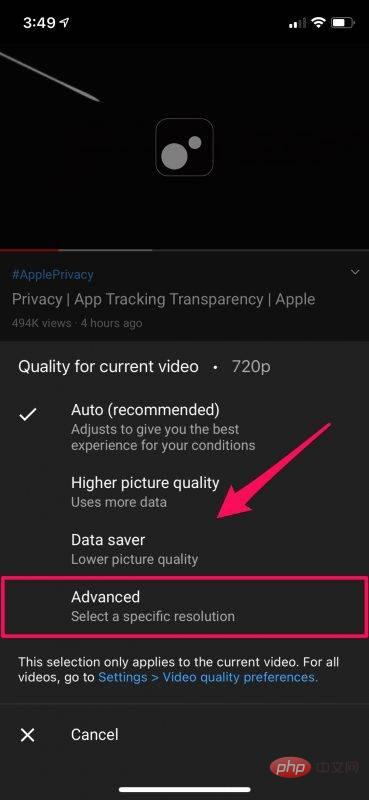
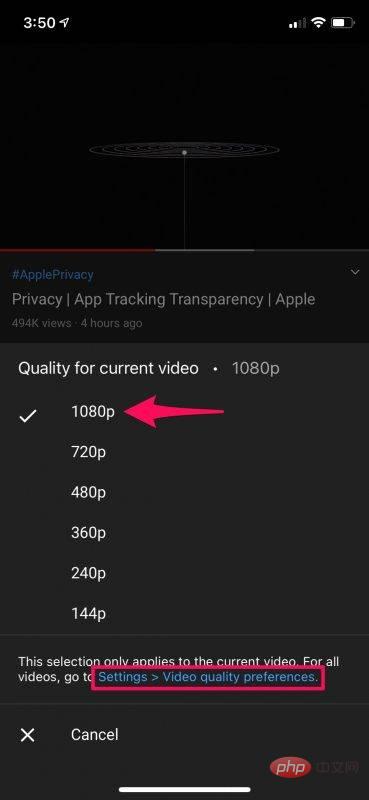
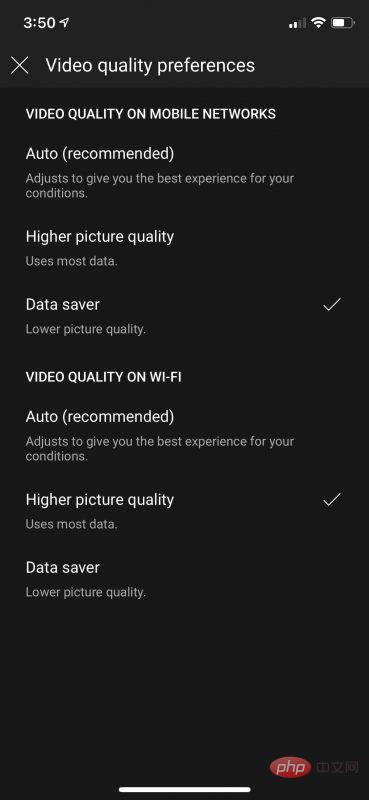
你去吧。现在您知道如何在您的 iOS/iPadOS 设备上正确使用 YouTube 的新视频质量设置。
我们假设 YouTube 做出此更改是为了帮助不熟悉各种分辨率的新用户在观看视频时选择理想的视频质量。值得指出的是,选择“更高画质”选项并不会在大多数情况下为视频播放设置最高可用分辨率。数据保护模式也是如此,它没有设置尽可能低的分辨率。
如果您是使用自动设置的人,则此更改不会打扰您。但是,如果您总是确保使用尽可能高的分辨率甚至低分辨率来保存数据,那么您可能会对这种变化感到失望,因为您需要通过额外的步骤来调整视频质量。
以上是如何在 iPhone 和 iPad 上使用 YouTube 的视频质量设置的详细内容。更多信息请关注PHP中文网其他相关文章!




